注意:这篇文章其实在几天前我已经写过,但是那是我的第一片文章,
写的相当粗糙,很多东西都没有写详细,只是草草的提供了源码的下载
,看到我的那篇<数据挖掘控件研究>点击量有点大,给了我不少安慰,
因此决定重写KPI展示这片文章。没有深入了解过的朋友请继续往下看。
关于sqlserver2005中的KPI特性,相信接触过sqlserver2005的BI的平台
的朋友都有所耳闻。并且跟数据挖掘查看器一样,微软只在
sqlserver2005客户端里面提供了展示界面,并没有把展示的编程接口提
供给我们。所以这些工作只有我们coder自己来做了。
![]()
sqlserver2005里的KPI,创建的时候需要设置KPI名称,值表达式,目标
表达式,状态指示器,状态表达式,走向指示器,走向表达式等。
后来通过google得知,原来sqlserver2005自带的那个KPI的查看器,实
现原理是这样的。微软先做了n张图片,图片的路径在(注意:我的
sqlserver2005是安装在D盘的)
D:\Program Files\Microsoft SQL Server\90
\Tools\Binn\VSShell\Common7
\IDE\DataWarehouseDesigner\KPIsBrowserPage\Images
然后,通过状态表达式和走向表达式返回不同的值来决定显示哪张图片
。
原理还是非常简单,还好它没有采用GDI把这些图片画出来,呵呵,不然
小弟只有罢手了。接下来,我们开始coding吧。
step1.定义一个DataGridViewStatusCell(从DataGridViewImageCell继
承)和DataGridViewStatusColumn(从DataGridViewImageColumn继承)
,用于显示状态指示器。
![]()
![]() Code
Code
![]() using System;
using System;
![]() using System.Collections.Generic;
using System.Collections.Generic;
![]() using System.Text;
using System.Text;
![]() using System.Windows.Forms;
using System.Windows.Forms;
![]() using System.Drawing;
using System.Drawing;
![]() using System.ComponentModel;
using System.ComponentModel;
![]() using System.Reflection;
using System.Reflection;
![]()
![]() namespace KPIDisplayer
namespace KPIDisplayer
![]()
![]()
![]() {
{
![]() internal class DataGridViewStatusCell : DataGridViewImageCell
internal class DataGridViewStatusCell : DataGridViewImageCell
![]()
![]()
![]() {
{
![]() public DataGridViewStatusCell()
public DataGridViewStatusCell()
![]()
![]()
![]() {
{
![]() }
}
![]()
![]() protected override object GetFormattedValue(object value, int rowIndex, ref DataGridViewCellStyle cellStyle, TypeConverter valueTypeConverter, TypeConverter formattedValueTypeConverter, DataGridViewDataErrorContexts context)
protected override object GetFormattedValue(object value, int rowIndex, ref DataGridViewCellStyle cellStyle, TypeConverter valueTypeConverter, TypeConverter formattedValueTypeConverter, DataGridViewDataErrorContexts context)
![]()
![]()
![]() {
{
![]() string statusgraph = value.ToString().Split(',')[0];
string statusgraph = value.ToString().Split(',')[0];
![]() double status = Double.Parse(value.ToString().Split(',')[1]);
double status = Double.Parse(value.ToString().Split(',')[1]);
![]()
![]() if (statusgraph == StatusGraph.Shapes)
if (statusgraph == StatusGraph.Shapes)
![]()
![]()
![]() {
{
![]() if (status == -1)
if (status == -1)
![]()
![]()
![]() {
{
![]() return Properties.Resources.Stoplight_Single0;
return Properties.Resources.Stoplight_Single0;
![]() }
}
![]() else if (status == 0)
else if (status == 0)
![]()
![]()
![]() {
{
![]() return Properties.Resources.Stoplight_Single1;
return Properties.Resources.Stoplight_Single1;
![]() }
}
![]() else if (status == 1)
else if (status == 1)
![]()
![]()
![]() {
{
![]() return Properties.Resources.Stoplight_Single2;
return Properties.Resources.Stoplight_Single2;
![]() }
}
![]() else
else
![]()
![]()
![]() {
{
![]() return Properties.Resources.empty;
return Properties.Resources.empty;
![]() }
}
![]() }
}
![]() else if (statusgraph == StatusGraph.TrafficLight)
else if (statusgraph == StatusGraph.TrafficLight)
![]()
![]()
![]() {
{
![]() if (status == -1)
if (status == -1)
![]()
![]()
![]() {
{
![]() return Properties.Resources.Stoplight_Multiple0;
return Properties.Resources.Stoplight_Multiple0;
![]() }
}
![]() else if (status == 0)
else if (status == 0)
![]()
![]()
![]() {
{
![]() return Properties.Resources.Stoplight_Multiple1;
return Properties.Resources.Stoplight_Multiple1;
![]() }
}
![]() else if (status == 1)
else if (status == 1)
![]()
![]()
![]() {
{
![]() return Properties.Resources.Stoplight_Multiple2;
return Properties.Resources.Stoplight_Multiple2;
![]() }
}
![]() else
else
![]()
![]()
![]() {
{
![]() return Properties.Resources.empty;
return Properties.Resources.empty;
![]() }
}
![]() }
}
![]() else if (statusgraph == StatusGraph.RoadSigns)
else if (statusgraph == StatusGraph.RoadSigns)
![]()
![]()
![]() {
{
![]() if (status == -1)
if (status == -1)
![]()
![]()
![]() {
{
![]() return Properties.Resources.Road0;
return Properties.Resources.Road0;
![]() }
}
![]() else if (status == 0)
else if (status == 0)
![]()
![]()
![]() {
{
![]() return Properties.Resources.Road1;
return Properties.Resources.Road1;
![]() }
}
![]() else if (status == 1)
else if (status == 1)
![]()
![]()
![]() {
{
![]() return Properties.Resources.Road2;
return Properties.Resources.Road2;
![]() }
}
![]() else
else
![]()
![]()
![]() {
{
![]() return Properties.Resources.empty;
return Properties.Resources.empty;
![]() }
}
![]() }
}
![]() else if (statusgraph == StatusGraph.GaugeAscending)
else if (statusgraph == StatusGraph.GaugeAscending)
![]()
![]()
![]() {
{
![]() if (status == -1)
if (status == -1)
![]()
![]()
![]() {
{
![]() return Properties.Resources.Gauge_Asc0;
return Properties.Resources.Gauge_Asc0;
![]() }
}
![]() else if (status == -0.5)
else if (status == -0.5)
![]()
![]()
![]() {
{
![]() return Properties.Resources.Gauge_Asc1;
return Properties.Resources.Gauge_Asc1;
![]() }
}
![]() else if (status == 0)
else if (status == 0)
![]()
![]()
![]() {
{
![]() return Properties.Resources.Gauge_Asc2;
return Properties.Resources.Gauge_Asc2;
![]() }
}
![]() else if (status ==0.5)
else if (status ==0.5)
![]()
![]()
![]() {
{
![]() return Properties.Resources.Gauge_Asc3;
return Properties.Resources.Gauge_Asc3;
![]() }
}
![]() else if (status == 1)
else if (status == 1)
![]()
![]()
![]() {
{
![]() return Properties.Resources.Gauge_Asc4;
return Properties.Resources.Gauge_Asc4;
![]() }
}
![]() else
else
![]()
![]()
![]() {
{
![]() return Properties.Resources.empty;
return Properties.Resources.empty;
![]() }
}
![]() }
}
![]() else if (statusgraph == StatusGraph.GaugeDescending)
else if (statusgraph == StatusGraph.GaugeDescending)
![]()
![]()
![]() {
{
![]() if (status == -1)
if (status == -1)
![]()
![]()
![]() {
{
![]() return Properties.Resources.Gauge_Desc0;
return Properties.Resources.Gauge_Desc0;
![]() }
}
![]() else if (status == -0.5)
else if (status == -0.5)
![]()
![]()
![]() {
{
![]() return Properties.Resources.Gauge_Desc1;
return Properties.Resources.Gauge_Desc1;
![]() }
}
![]() else if (status == 0)
else if (status == 0)
![]()
![]()
![]() {
{
![]() return Properties.Resources.Gauge_Desc2;
return Properties.Resources.Gauge_Desc2;
![]() }
}
![]() else if (status == 0.5)
else if (status == 0.5)
![]()
![]()
![]() {
{
![]() return Properties.Resources.Gauge_Desc3;
return Properties.Resources.Gauge_Desc3;
![]() }
}
![]() else if (status == 1)
else if (status == 1)
![]()
![]()
![]() {
{
![]() return Properties.Resources.Gauge_Desc4;
return Properties.Resources.Gauge_Desc4;
![]() }
}
![]() else
else
![]()
![]()
![]() {
{
![]() return Properties.Resources.empty;
return Properties.Resources.empty;
![]() }
}
![]() }
}
![]() else if (statusgraph == StatusGraph.Thermometer)
else if (statusgraph == StatusGraph.Thermometer)
![]()
![]()
![]() {
{
![]() if (status == -1)
if (status == -1)
![]()
![]()
![]() {
{
![]() return Properties.Resources.Therm0;
return Properties.Resources.Therm0;
![]() }
}
![]() else if (status == 0)
else if (status == 0)
![]()
![]()
![]() {
{
![]() return Properties.Resources.Therm1;
return Properties.Resources.Therm1;
![]() }
}
![]() else if (status == 1)
else if (status == 1)
![]()
![]()
![]() {
{
![]() return Properties.Resources.Therm2;
return Properties.Resources.Therm2;
![]() }
}
![]() else
else
![]()
![]()
![]() {
{
![]() return Properties.Resources.empty;
return Properties.Resources.empty;
![]() }
}
![]() }
}
![]() else if (statusgraph == StatusGraph.Cylinder)
else if (statusgraph == StatusGraph.Cylinder)
![]()
![]()
![]() {
{
![]() if (status == -1)
if (status == -1)
![]()
![]()
![]() {
{
![]() return Properties.Resources.Cylinder0;
return Properties.Resources.Cylinder0;
![]() }
}
![]() else if (status == 0)
else if (status == 0)
![]()
![]()
![]() {
{
![]() return Properties.Resources.Cylinder1;
return Properties.Resources.Cylinder1;
![]() }
}
![]() else if (status == 1)
else if (status == 1)
![]()
![]()
![]() {
{
![]() return Properties.Resources.Cylinder2;
return Properties.Resources.Cylinder2;
![]() }
}
![]() else
else
![]()
![]()
![]() {
{
![]() return Properties.Resources.empty;
return Properties.Resources.empty;
![]() }
}
![]() }
}
![]() else if (statusgraph == StatusGraph.SmileyFace)
else if (statusgraph == StatusGraph.SmileyFace)
![]()
![]()
![]() {
{
![]() if (status == -1)
if (status == -1)
![]()
![]()
![]() {
{
![]() return Properties.Resources.Smiley0;
return Properties.Resources.Smiley0;
![]() }
}
![]() else if (status == 0)
else if (status == 0)
![]()
![]()
![]() {
{
![]() return Properties.Resources.Smiley1;
return Properties.Resources.Smiley1;
![]() }
}
![]() else if (status == 1)
else if (status == 1)
![]()
![]()
![]() {
{
![]() return Properties.Resources.Smiley2;
return Properties.Resources.Smiley2;
![]() }
}
![]() else
else
![]()
![]()
![]() {
{
![]() return Properties.Resources.empty;
return Properties.Resources.empty;
![]() }
}
![]() }
}
![]() else if (statusgraph == StatusGraph.VarianceArrow)
else if (statusgraph == StatusGraph.VarianceArrow)
![]()
![]()
![]() {
{
![]() if (status == -1)
if (status == -1)
![]()
![]()
![]() {
{
![]() return Properties.Resources.Arrow_Beveled0;
return Properties.Resources.Arrow_Beveled0;
![]() }
}
![]() else if (status == -0.5)
else if (status == -0.5)
![]()
![]()
![]() {
{
![]() return Properties.Resources.Arrow_Beveled1;
return Properties.Resources.Arrow_Beveled1;
![]() }
}
![]() else if (status == 0)
else if (status == 0)
![]()
![]()
![]() {
{
![]() return Properties.Resources.Arrow_Beveled2;
return Properties.Resources.Arrow_Beveled2;
![]() }
}
![]() else if (status == 0.5)
else if (status == 0.5)
![]()
![]()
![]() {
{
![]() return Properties.Resources.Arrow_Beveled3;
return Properties.Resources.Arrow_Beveled3;
![]() }
}
![]() else if (status == 1)
else if (status == 1)
![]()
![]()
![]() {
{
![]() return Properties.Resources.Arrow_Beveled4;
return Properties.Resources.Arrow_Beveled4;
![]() }
}
![]() else
else
![]()
![]()
![]() {
{
![]() return Properties.Resources.empty;
return Properties.Resources.empty;
![]() }
}
![]() }
}
![]() else
else
![]()
![]()
![]() {
{
![]() return Properties.Resources.empty;
return Properties.Resources.empty;
![]() }
}
![]() }
}
![]() }
}
![]() }
}
![]()
![]()
![]() DataGridViewStatusColumn定义
DataGridViewStatusColumn定义
![]() using System;
using System;
![]() using System.Collections.Generic;
using System.Collections.Generic;
![]() using System.Text;
using System.Text;
![]() using System.Windows.Forms;
using System.Windows.Forms;
![]()
![]() namespace KPIDisplayer
namespace KPIDisplayer
![]()
![]()
![]() {
{
![]() internal class DataGridViewStatusColumn : DataGridViewImageColumn
internal class DataGridViewStatusColumn : DataGridViewImageColumn
![]()
![]()
![]() {
{
![]() public DataGridViewStatusColumn()
public DataGridViewStatusColumn()
![]()
![]()
![]() {
{
![]() CellTemplate = new DataGridViewStatusCell();
CellTemplate = new DataGridViewStatusCell();
![]() }
}
![]() }
}
![]() }
}
![]()
step2.定义一个DataGridViewTrendColumn(从DataGridViewImageCell
继承)和DataGridViewStatusColumn(从DataGridViewImageColumn继承
),用于显示走向指示器。
![]()
![]() DataGridViewTrendCell定义
DataGridViewTrendCell定义
![]() using System;
using System;
![]() using System.Collections.Generic;
using System.Collections.Generic;
![]() using System.Text;
using System.Text;
![]() using System.Windows.Forms;
using System.Windows.Forms;
![]() using System.Drawing;
using System.Drawing;
![]() using System.ComponentModel;
using System.ComponentModel;
![]() using System.Reflection;
using System.Reflection;
![]()
![]()
![]() namespace KPIDisplayer
namespace KPIDisplayer
![]()
![]()
![]() {
{
![]() internal class DataGridViewTrendCell : DataGridViewImageCell
internal class DataGridViewTrendCell : DataGridViewImageCell
![]()
![]()
![]() {
{
![]() public DataGridViewTrendCell()
public DataGridViewTrendCell()
![]()
![]()
![]() {
{
![]() }
}
![]()
![]() protected override object GetFormattedValue(object value, int rowIndex, ref DataGridViewCellStyle cellStyle, TypeConverter valueTypeConverter, TypeConverter formattedValueTypeConverter, DataGridViewDataErrorContexts context)
protected override object GetFormattedValue(object value, int rowIndex, ref DataGridViewCellStyle cellStyle, TypeConverter valueTypeConverter, TypeConverter formattedValueTypeConverter, DataGridViewDataErrorContexts context)
![]()
![]()
![]() {
{
![]() string trendgraph = value.ToString().Split(',')[0];
string trendgraph = value.ToString().Split(',')[0];
![]() double trend = Double.Parse(value.ToString().Split(',')[1]);
double trend = Double.Parse(value.ToString().Split(',')[1]);
![]()
![]() if (trendgraph== TrendGraph.StandardArrow)
if (trendgraph== TrendGraph.StandardArrow)
![]()
![]()
![]() {
{
![]() if (trend == -1)
if (trend == -1)
![]()
![]()
![]() {
{
![]() return Properties.Resources.Arrow_XP0;
return Properties.Resources.Arrow_XP0;
![]() }
}
![]() else if (trend == -0.5)
else if (trend == -0.5)
![]()
![]()
![]() {
{
![]() return Properties.Resources.Arrow_XP1;
return Properties.Resources.Arrow_XP1;
![]() }
}
![]() else if (trend == 0)
else if (trend == 0)
![]()
![]()
![]() {
{
![]() return Properties.Resources.Arrow_XP2;
return Properties.Resources.Arrow_XP2;
![]() }
}
![]() else if (trend == 0.5)
else if (trend == 0.5)
![]()
![]()
![]() {
{
![]() return Properties.Resources.Arrow_XP3;
return Properties.Resources.Arrow_XP3;
![]() }
}
![]() else if (trend == 1)
else if (trend == 1)
![]()
![]()
![]() {
{
![]() return Properties.Resources.Arrow_XP4;
return Properties.Resources.Arrow_XP4;
![]() }
}
![]() else
else
![]()
![]()
![]() {
{
![]() return Properties.Resources.empty;
return Properties.Resources.empty;
![]() }
}
![]() }
}
![]() else if (trendgraph == TrendGraph.StatusArrowAscending)
else if (trendgraph == TrendGraph.StatusArrowAscending)
![]()
![]()
![]() {
{
![]() if (trend == -1)
if (trend == -1)
![]()
![]()
![]() {
{
![]() return Properties.Resources.Arrow_Status_Asc0;
return Properties.Resources.Arrow_Status_Asc0;
![]() }
}
![]() else if (trend == -0.5)
else if (trend == -0.5)
![]()
![]()
![]() {
{
![]() return Properties.Resources.Arrow_Status_Asc1;
return Properties.Resources.Arrow_Status_Asc1;
![]() }
}
![]() else if (trend == 0)
else if (trend == 0)
![]()
![]()
![]() {
{
![]() return Properties.Resources.Arrow_Status_Asc2;
return Properties.Resources.Arrow_Status_Asc2;
![]() }
}
![]() else if (trend == 0.5)
else if (trend == 0.5)
![]()
![]()
![]() {
{
![]() return Properties.Resources.Arrow_Status_Asc3;
return Properties.Resources.Arrow_Status_Asc3;
![]() }
}
![]() else if (trend == 1)
else if (trend == 1)
![]()
![]()
![]() {
{
![]() return Properties.Resources.Arrow_Status_Asc4;
return Properties.Resources.Arrow_Status_Asc4;
![]() }
}
![]() else
else
![]()
![]()
![]() {
{
![]() return Properties.Resources.empty;
return Properties.Resources.empty;
![]() }
}
![]() }
}
![]() else if (trendgraph == TrendGraph.StatusArrowDescending)
else if (trendgraph == TrendGraph.StatusArrowDescending)
![]()
![]()
![]() {
{
![]() if (trend == -1)
if (trend == -1)
![]()
![]()
![]() {
{
![]() return Properties.Resources.Arrow_Status_Desc0;
return Properties.Resources.Arrow_Status_Desc0;
![]() }
}
![]() else if (trend == -0.5)
else if (trend == -0.5)
![]()
![]()
![]() {
{
![]() return Properties.Resources.Arrow_Status_Desc1;
return Properties.Resources.Arrow_Status_Desc1;
![]() }
}
![]() else if (trend == 0)
else if (trend == 0)
![]()
![]()
![]() {
{
![]() return Properties.Resources.Arrow_Status_Desc2;
return Properties.Resources.Arrow_Status_Desc2;
![]() }
}
![]() else if (trend == 0.5)
else if (trend == 0.5)
![]()
![]()
![]() {
{
![]() return Properties.Resources.Arrow_Status_Desc3;
return Properties.Resources.Arrow_Status_Desc3;
![]() }
}
![]() else if (trend == 1)
else if (trend == 1)
![]()
![]()
![]() {
{
![]() return Properties.Resources.Arrow_Status_Desc4;
return Properties.Resources.Arrow_Status_Desc4;
![]() }
}
![]() else
else
![]()
![]()
![]() {
{
![]() return Properties.Resources.empty;
return Properties.Resources.empty;
![]() }
}
![]() }
}
![]() else if (trendgraph == TrendGraph.SmileyFace)
else if (trendgraph == TrendGraph.SmileyFace)
![]()
![]()
![]() {
{
![]() if (trend == -1)
if (trend == -1)
![]()
![]()
![]() {
{
![]() return Properties.Resources.Smiley0;
return Properties.Resources.Smiley0;
![]() }
}
![]() else if (trend == 0)
else if (trend == 0)
![]()
![]()
![]() {
{
![]() return Properties.Resources.Smiley1;
return Properties.Resources.Smiley1;
![]() }
}
![]() else if (trend == 1)
else if (trend == 1)
![]()
![]()
![]() {
{
![]() return Properties.Resources.Smiley2;
return Properties.Resources.Smiley2;
![]() }
}
![]() else
else
![]()
![]()
![]() {
{
![]() return Properties.Resources.empty;
return Properties.Resources.empty;
![]() }
}
![]() }
}
![]() else
else
![]()
![]()
![]() {
{
![]() return Properties.Resources.empty;
return Properties.Resources.empty;
![]() }
}
![]()
![]() }
}
![]() }
}
![]() }
}
![]()
![]()
![]() DataGridViewTrendColumn定义
DataGridViewTrendColumn定义
![]() using System;
using System;
![]() using System.Collections.Generic;
using System.Collections.Generic;
![]() using System.Text;
using System.Text;
![]() using System.Windows.Forms;
using System.Windows.Forms;
![]()
![]() namespace KPIDisplayer
namespace KPIDisplayer
![]()
![]()
![]() {
{
![]() internal class DataGridViewTrendColumn : DataGridViewImageColumn
internal class DataGridViewTrendColumn : DataGridViewImageColumn
![]()
![]()
![]() {
{
![]() public DataGridViewTrendColumn()
public DataGridViewTrendColumn()
![]()
![]()
![]() {
{
![]() CellTemplate = new DataGridViewTrendCell();
CellTemplate = new DataGridViewTrendCell();
![]() }
}
![]() }
}
![]() }
}
![]()
step3.取得analysis services 中的定义的KPI的信息和KPI的值。
![]()
![]() /**//// <summary>
/**//// <summary>
![]() /// 展示结果
/// 展示结果
![]() /// </summary>
/// </summary>
![]() public void Display()
public void Display()
![]()
![]()
![]() {
{
![]()
![]() AdomdConnection myKPIConnection = new AdomdConnection(_connectString);
AdomdConnection myKPIConnection = new AdomdConnection(_connectString);
![]()
![]() _kpiDataSet = new KPIDataSet();
_kpiDataSet = new KPIDataSet();
![]()
![]() KPIDataSet.KPIModelRow kpiRow;
KPIDataSet.KPIModelRow kpiRow;
![]()
![]() try
try
![]()
![]()
![]() {
{
![]() myKPIConnection.Open();
myKPIConnection.Open();
![]() CubeDef myCubeDef = myKPIConnection.Cubes[this._cubeName];
CubeDef myCubeDef = myKPIConnection.Cubes[this._cubeName];
![]() AdomdCommand myKPICommand;
AdomdCommand myKPICommand;
![]()
![]() foreach (Kpi k in myCubeDef.Kpis)
foreach (Kpi k in myCubeDef.Kpis)
![]()
![]()
![]() {
{
![]()
![]() myKPICommand = new AdomdCommand();
myKPICommand = new AdomdCommand();
![]()
![]() myKPICommand.Connection = myKPIConnection;
myKPICommand.Connection = myKPIConnection;
![]()
![]() StringBuilder sb = new StringBuilder();
StringBuilder sb = new StringBuilder();
![]() sb.Append("SELECT { ");
sb.Append("SELECT { ");
![]() sb.Append("KPIValue(\"" + k.Name + "\"), ");
sb.Append("KPIValue(\"" + k.Name + "\"), ");
![]() sb.Append("KPIGoal(\"" + k.Name + "\"), ");
sb.Append("KPIGoal(\"" + k.Name + "\"), ");
![]() sb.Append("KPIStatus(\"" + k.Name + "\"), ");
sb.Append("KPIStatus(\"" + k.Name + "\"), ");
![]() sb.Append("KPITrend(\"" + k.Name + "\")");
sb.Append("KPITrend(\"" + k.Name + "\")");
![]() sb.Append("} ON COLUMNS FROM ["+this._cubeName+"]");
sb.Append("} ON COLUMNS FROM ["+this._cubeName+"]");
![]()
![]() myKPICommand.CommandText = sb.ToString();
myKPICommand.CommandText = sb.ToString();
![]()
![]() CellSet cellset = myKPICommand.ExecuteCellSet();
CellSet cellset = myKPICommand.ExecuteCellSet();
![]()
![]() string kpiName = k.Name;
string kpiName = k.Name;
![]() string kpiValue = cellset.Cells[0].FormattedValue;
string kpiValue = cellset.Cells[0].FormattedValue;
![]() string kpiGoal = cellset.Cells[1].FormattedValue;
string kpiGoal = cellset.Cells[1].FormattedValue;
![]() string kpiStatus = cellset.Cells[2].FormattedValue;
string kpiStatus = cellset.Cells[2].FormattedValue;
![]() string kpiTrend = cellset.Cells[3].FormattedValue;
string kpiTrend = cellset.Cells[3].FormattedValue;
![]() string kpiStatusGraph = k.StatusGraphic;
string kpiStatusGraph = k.StatusGraphic;
![]() string kpiTrendGraph = k.TrendGraphic;
string kpiTrendGraph = k.TrendGraphic;
![]()
![]() kpiRow = this._kpiDataSet.KPIModel.NewKPIModelRow();
kpiRow = this._kpiDataSet.KPIModel.NewKPIModelRow();
![]()
![]() kpiRow.Name = kpiName;
kpiRow.Name = kpiName;
![]() kpiRow.Value = Convert.ToDecimal(kpiValue);
kpiRow.Value = Convert.ToDecimal(kpiValue);
![]() kpiRow.Goal = Convert.ToDecimal(kpiGoal);
kpiRow.Goal = Convert.ToDecimal(kpiGoal);
![]() kpiRow.Status = kpiStatusGraph + "," + kpiStatus;
kpiRow.Status = kpiStatusGraph + "," + kpiStatus;
![]() kpiRow.Trend = kpiTrendGraph + "," + kpiTrend;
kpiRow.Trend = kpiTrendGraph + "," + kpiTrend;
![]()
![]() this._kpiDataSet.KPIModel.AddKPIModelRow(kpiRow);
this._kpiDataSet.KPIModel.AddKPIModelRow(kpiRow);
![]() }
}
![]() }
}
![]() catch (AdomdErrorResponseException myException)
catch (AdomdErrorResponseException myException)
![]()
![]()
![]() {
{
![]() MessageBox.Show(this, "连接Analysis Service服务器出错!", "错误", MessageBoxButtons.OK, MessageBoxIcon.Error, MessageBoxDefaultButton.Button1);
MessageBox.Show(this, "连接Analysis Service服务器出错!", "错误", MessageBoxButtons.OK, MessageBoxIcon.Error, MessageBoxDefaultButton.Button1);
![]() }
}
![]() catch (Exception ex)
catch (Exception ex)
![]()
![]()
![]() {
{
![]() MessageBox.Show(this, "未知错误!", "错误", MessageBoxButtons.OK, MessageBoxIcon.Error, MessageBoxDefaultButton.Button1);
MessageBox.Show(this, "未知错误!", "错误", MessageBoxButtons.OK, MessageBoxIcon.Error, MessageBoxDefaultButton.Button1);
![]() }
}
![]() finally
finally
![]()
![]()
![]() {
{
![]() myKPIConnection.Close();
myKPIConnection.Close();
![]() }
}
![]()
step4.绑定到DataGridView。
this.kpiDataGridView1.DataSource = this._kpiDataSet.KPIModel;
step5.搞定,运行。
![]()
完整代码下载地址:
KPIDisplayer.rar
 /// <summary>
/// <summary> /// 展示结果
/// 展示结果 /// </summary>
/// </summary> public void Display()
public void Display() {
{
 AdomdConnection myKPIConnection = new AdomdConnection(_connectString);
AdomdConnection myKPIConnection = new AdomdConnection(_connectString);
 _kpiDataSet = new KPIDataSet();
_kpiDataSet = new KPIDataSet();
 KPIDataSet.KPIModelRow kpiRow;
KPIDataSet.KPIModelRow kpiRow;
 try
try {
{ myKPIConnection.Open();
myKPIConnection.Open(); CubeDef myCubeDef = myKPIConnection.Cubes[this._cubeName];
CubeDef myCubeDef = myKPIConnection.Cubes[this._cubeName]; AdomdCommand myKPICommand;
AdomdCommand myKPICommand;
 foreach (Kpi k in myCubeDef.Kpis)
foreach (Kpi k in myCubeDef.Kpis) {
{
 myKPICommand = new AdomdCommand();
myKPICommand = new AdomdCommand();
 myKPICommand.Connection = myKPIConnection;
myKPICommand.Connection = myKPIConnection;
 StringBuilder sb = new StringBuilder();
StringBuilder sb = new StringBuilder(); sb.Append("SELECT { ");
sb.Append("SELECT { "); sb.Append("KPIValue(\"" + k.Name + "\"), ");
sb.Append("KPIValue(\"" + k.Name + "\"), "); sb.Append("KPIGoal(\"" + k.Name + "\"), ");
sb.Append("KPIGoal(\"" + k.Name + "\"), "); sb.Append("KPIStatus(\"" + k.Name + "\"), ");
sb.Append("KPIStatus(\"" + k.Name + "\"), "); sb.Append("KPITrend(\"" + k.Name + "\")");
sb.Append("KPITrend(\"" + k.Name + "\")"); sb.Append("} ON COLUMNS FROM ["+this._cubeName+"]");
sb.Append("} ON COLUMNS FROM ["+this._cubeName+"]");
 myKPICommand.CommandText = sb.ToString();
myKPICommand.CommandText = sb.ToString();
 CellSet cellset = myKPICommand.ExecuteCellSet();
CellSet cellset = myKPICommand.ExecuteCellSet();
 string kpiName = k.Name;
string kpiName = k.Name; string kpiValue = cellset.Cells[0].FormattedValue;
string kpiValue = cellset.Cells[0].FormattedValue; string kpiGoal = cellset.Cells[1].FormattedValue;
string kpiGoal = cellset.Cells[1].FormattedValue; string kpiStatus = cellset.Cells[2].FormattedValue;
string kpiStatus = cellset.Cells[2].FormattedValue; string kpiTrend = cellset.Cells[3].FormattedValue;
string kpiTrend = cellset.Cells[3].FormattedValue; string kpiStatusGraph = k.StatusGraphic;
string kpiStatusGraph = k.StatusGraphic; string kpiTrendGraph = k.TrendGraphic;
string kpiTrendGraph = k.TrendGraphic;
 kpiRow = this._kpiDataSet.KPIModel.NewKPIModelRow();
kpiRow = this._kpiDataSet.KPIModel.NewKPIModelRow();
 kpiRow.Name = kpiName;
kpiRow.Name = kpiName; kpiRow.Value = Convert.ToDecimal(kpiValue);
kpiRow.Value = Convert.ToDecimal(kpiValue); kpiRow.Goal = Convert.ToDecimal(kpiGoal);
kpiRow.Goal = Convert.ToDecimal(kpiGoal); kpiRow.Status = kpiStatusGraph + "," + kpiStatus;
kpiRow.Status = kpiStatusGraph + "," + kpiStatus; kpiRow.Trend = kpiTrendGraph + "," + kpiTrend;
kpiRow.Trend = kpiTrendGraph + "," + kpiTrend;
 this._kpiDataSet.KPIModel.AddKPIModelRow(kpiRow);
this._kpiDataSet.KPIModel.AddKPIModelRow(kpiRow); }
} }
} catch (AdomdErrorResponseException myException)
catch (AdomdErrorResponseException myException) {
{ MessageBox.Show(this, "连接Analysis Service服务器出错!", "错误", MessageBoxButtons.OK, MessageBoxIcon.Error, MessageBoxDefaultButton.Button1);
MessageBox.Show(this, "连接Analysis Service服务器出错!", "错误", MessageBoxButtons.OK, MessageBoxIcon.Error, MessageBoxDefaultButton.Button1); }
} catch (Exception ex)
catch (Exception ex) {
{ MessageBox.Show(this, "未知错误!", "错误", MessageBoxButtons.OK, MessageBoxIcon.Error, MessageBoxDefaultButton.Button1);
MessageBox.Show(this, "未知错误!", "错误", MessageBoxButtons.OK, MessageBoxIcon.Error, MessageBoxDefaultButton.Button1); }
} finally
finally {
{ myKPIConnection.Close();
myKPIConnection.Close(); }
}



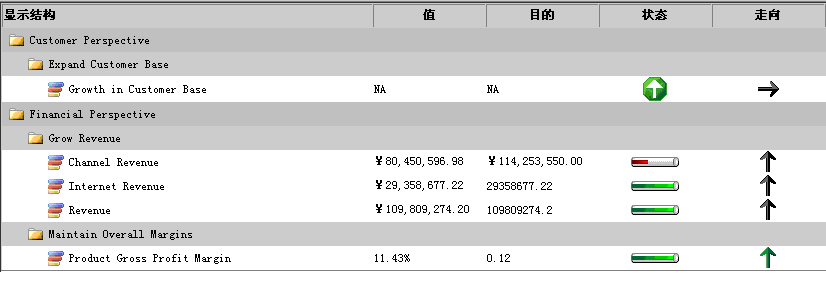





 浙公网安备 33010602011771号
浙公网安备 33010602011771号